Hvordan kobler jeg nettbrettet til TV-en?

Det er ganske mange måter å koble nettbrettet til TV-en på. Noen av dem lar deg overføre et bilde i form av en strøm (i sanntid), andre kan spille av på skjermen filer som allerede er i nettbrettets minne.
Hvordan koble til med kabel?
Det er mer praktisk å overføre video til TV og se filmer i beste kvalitet ved hjelp av en kablet tilkobling på grunn av den høye dataoverføringshastigheten og høykvalitetsforbindelsen. For å vise bildet på skjermen for å se film, kan nettbrettet kobles til TV-en ved hjelp av ulike kabler og adaptere. Det er flere forskjellige måter for denne tilkoblingen: HDMI, USB, SlimPort, MHL, RCA, VGA.
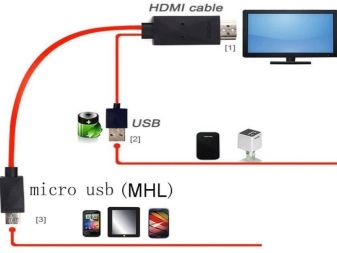

HDMI
HDMI-tilkobling er den mest populære typen kablet tilkobling fordi den lar deg overføre både bilde og lyd i høy kvalitet. I tillegg er denne tilkoblingen universell – enhver ikke så gammel TV må ha en HDMI-inngang.
For å koble til trenger du en HDMI-kabel, som kan kjøpes i en maskinvarebutikk. Vanligvis har nettbrett bare en mini HDMI-kontakt, ikke en standard.
Det er for slike tilfeller at det er spesielle adaptere fra micro USB eller mini HDMI til HDMI, som selve ledningen er koblet til.
Den andre enden av kabelen er koblet til en av flere tilsvarende kontakter på TV-en (du kan velge hvilken som helst, bare husk inngangsnummeret).


Når du er koblet til, må du mest sannsynlig gjøre et lite tilkoblingsoppsett. TV-fjernkontrollen har alltid en tilkoblingsoppsettknapp (vanligvis plassert på toppen). Klikk på denne knappen og fra alle alternativene velg HDMI-tilkoblingen med det nødvendige kontaktnummeret, som ledningen ble koblet til, og bytter derved den prioriterte signalkilden, hvoretter TV-oppsettet er fullført.
Det anbefales å slå av kabel-TV helt for denne tiden.
I nettbrettinnstillingene setter du signalutgangen til HDMI-tilkoblingen. Etter det kan du nyte det du ser.
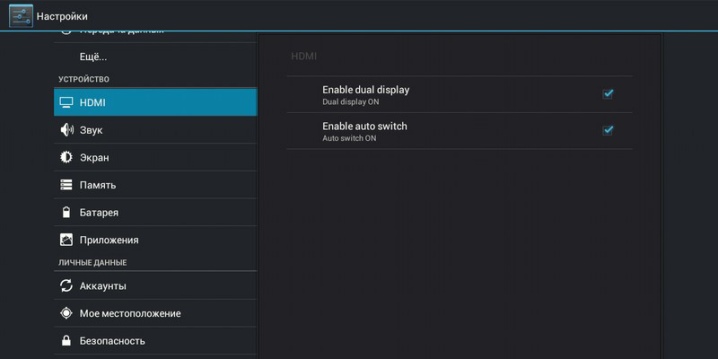
USB
En annen like populær overføringsmetode, som har mye mindre funksjonalitet. Hvis HDMI-tilkoblingen strømmet til TV-en i sanntid, fungerer nettbrettet som en lagringsenhet i tilfelle USB. Bare de mediefilene som allerede er i nettbrettets minne er tilgjengelige for visning på TV.
En vanlig USB-kabel kreves for å koble til. Vi kobler nettbrettet og TV-en til det, og setter deretter filtilgangstillatelsen på nettbrettet.
Selv om de fleste TV-er har en USB-inngang, må du holde styr på videoformatet for å overføre video.
Noen eldre modeller støtter kun et spesifikt videoformat, så du må endre innstillingene på nettbrettet ditt før du kobler til for å overføre.

SlimPort
En tilkobling som minner om HDMI-alternativet. Alle Android-nettbrett har en microUSB-kontakt. Det er han som brukes til en slik forbindelse. Denne kontakten aksepterer en SlimPort-adapter som konverterer USB-tilkoblingen, mens bildet kan sendes ut fra nesten hvilken som helst kontakt på TV-en. Denne metoden er veldig praktisk i fravær av mini HDMI, men både nettbrettet og TV-en kan noen ganger ikke støtte denne teknologien. Når den er koblet til, er enhetsoppsettet det samme som for HDMI-tilkobling.

MHL
I likhet med den forrige tilkoblingsmetoden, hvis funksjon er den samme - signalkonvertering.Her trengs også en adapter, bare den må være av en annen type (fra microUSB til HDMI).
Med en MHL-tilkobling kan du ikke sende ut et signal til VGA og andre porter – kun til HDMI.
Hvis TV-en støtter denne teknologien, må minst én av HDMI-inngangene skrives: MHL. Nettbrettet må også støtte denne typen tilkobling. Etter å ha koblet HDMI-kabelen og adapteren til enhetene, angir vi riktig type tilkobling i innstillingene - og tilkoblingen er fullført.
I tillegg, etter tilkobling til TV-en, vil nettbrettet begynne å lade sakte, noe som er et utvilsomt pluss, siden enheten vil gjenopprette batteristrømmen under drift, og du kan bruke visningen av et bilde eller en video på TV-skjermen uten noen tidsbegrensning.

RCA
Trefargede RCA-kontakter finnes i alle gamle TV-er. Når hvis TV-modellen din ikke har en USB- eller HDMI-port, kan du bruke denne teknologien.
Informasjon gjennom slike kontakter overføres utelukkende i analogt format, noe som reduserer kvaliteten på både bilde og lyd betydelig.
Og siden alle nettbrett er digitale, trengs en omformer for å overføre til RCA.
En slik omformer inkluderer 4 kontakter: en for HDMI, resten for RCA. For å koble til, henholdsvis, trenger du 2 kabler.
HDMI-kabelen kobles til nettbrettet på en av de ovennevnte måtene. RCA er en 3-leder kabel med flerfargede plugger (bildet overføres gjennom den gule kabelen, lyden overføres gjennom den røde og hvite). Med denne ledningen må du koble til TV-en og omformeren - og tilkoblingen vil bli fullført. For å sette opp tilkoblingen på kontrollpanelet, må du finne knappen merket AV (eller RCA) for å bytte til den analoge dataoverføringskanalen, og sette signaloverføringen til HDMI på nettbrettet.


VGA
Den minst funksjonelle og rasjonelle måten å koble til, som dessverre bare kan overføre et bilde uten å sende ut lydinformasjon.
I tillegg mangler nettbrett generelt en VGA-utgang; den ble bare beholdt i eldre bærbare modeller. Dette betyr at for å koble til på denne måten, må du bruke en adapter.
Etter den mekaniske tilkoblingen konfigurerer vi enhetene på samme måte som ved tilkobling via HDMI.

Trådløse alternativer
På den moderne måten og rytmen i livet er det alltid et ønske om å kvitte seg med unødvendige ledninger, for hvilke ulike alternativer for trådløs tilkobling ble opprettet. Med en trådløs tilkobling er enhetsadministrasjon mye enklere, fordi nettbrettet kan flyttes og forlates der det passer.
Ulempene med denne typen tilkobling inkluderer først og fremst ustabiliteten til signaloverføring.
Det er en rekke faktorer som kan forstyrre tilkoblingen og kvaliteten på informasjonsutgangen, avhengig av det valgte alternativet for trådløs tilkobling. Du må hele tiden overvåke hastigheten og kvaliteten på dataoverføring, spesielt Wi-Fi.
Likevel Å synkronisere nettbrettet med ganske nye TV-er med egne hender uten ledninger er et blunk. Selve tilkoblingen og tilleggsenheter avhenger av hvor nye TV-en og nettbrettet er.

Wi-Fi Direct
Kanskje dette er den mest populære og høykvalitets metoden for trådløs tilkobling, som direkte avhenger av hastigheten på dataoverføring over Wi-Fi. TV-en må ha en innebygd Wi-Fi-adapter. For eksempel har alle TV-er som støtter Smart TV-er denne adapteren. For å synkronisere med nettbrettet ditt, må du først koble begge enhetene til samme Wi-Fi-nettverk.
Du kan overføre både akkumulert informasjon og strømmeinformasjon, duplisere nettbrettskjermen til TV-en.
Deretter satte vi opp TV-en, inkludert Wi-Fi Direct-funksjonen. I listen over enheter som er tilgjengelige for tilkobling, må du finne nettbrettet, hvoretter dataoverføringen vil bli etablert. Mulige tilkoblingsproblemer er forbundet med avbrudd og blokkering av signalet, så du må først og fremst håndtere dem.
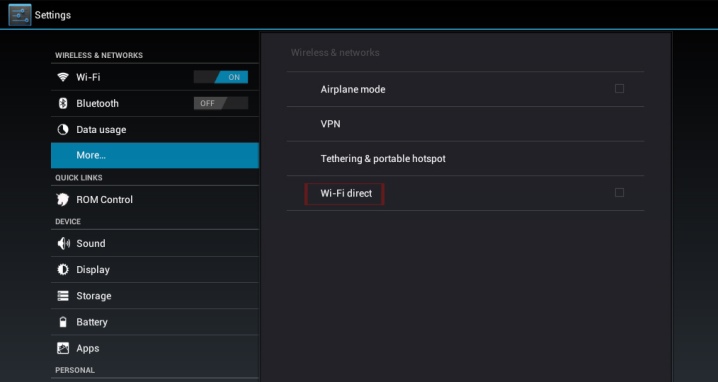
blåtann
Bluetooth-adapteren kan enten være innebygd (moderne TV-er er vanligvis utstyrt med den), eller som en ekstern operatør. Bluetooth er en av de eldste trådløse synkroniseringsmetodene. Derfor må du forstå at funksjonaliteten til denne synkroniseringsmetoden er betydelig begrenset: verken bilde eller lyd kan overføres i noen form - du kan bare bruke nettbrettet som en fjernkontroll ved å bruke en forhåndsinstallert applikasjon.
Det finnes mange slike applikasjoner - det finnes både betalte og gratisversjoner av samme applikasjon. Tilkoblingsalgoritmen er som følger: slå på Bluetooth på begge enhetene, start applikasjonen som er lastet ned til nettbrettet, velg TV-en i listen over synkroniserte enheter, og følg deretter instruksjonene i selve applikasjonen. Oftest trenger du bare å angi tilkoblingskoden, som vises på TV-skjermen. Ved å bruke nettbrettet med applikasjonen kan du overføre all kontroll til TV-en: bytte kanal, justere volumet og utføre andre enkle kontrollfunksjoner.
Dette er et praktisk alternativ i fravær av en fjernkontroll.
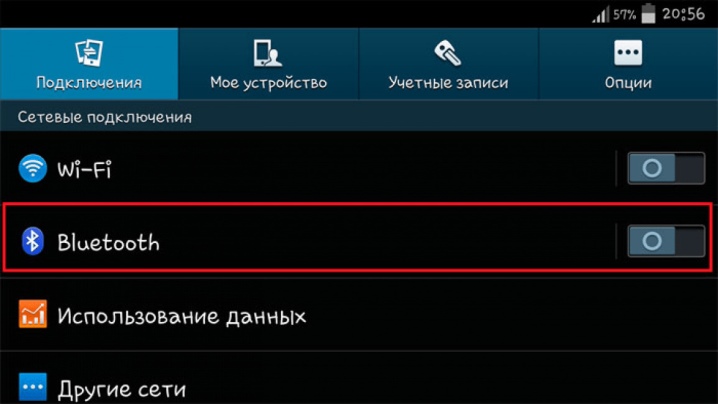
Miracast
Den nyeste tilkoblingsteknologien tilgjengelig for de nyeste enhetene. Det kan vi si Miracast er en forbedret versjon av Wi-Fi Direct. Det skiller seg i en enklere og raskere tilkobling, samt et høyere nivå av tilkoblingskvalitet. I tillegg til de åpenbare fordelene i form av direkte tilkobling og økonomisk forbruk av nettbrettets lading, kan du kringkaste strømmeinformasjon ikke bare fra nettbrett til TV, men også fra TV til nettbrett.
Siden ikke alle TV-modeller har innebygget Miracast, har produsentene kommet med en set-top-boks-adapter som kobles til TV-en via USB og fungerer på nøyaktig samme måte.
Vi slår på Miracast-funksjonen på TV-en og synkroniserer den med smarttelefonen etter at tilkoblingsvarselet vises. Naturligvis må nettbrettet og TV-en være koblet til samme Wi-Fi-nettverk.
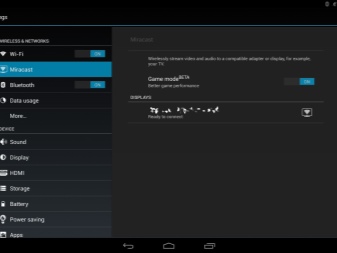

Andre muligheter
Ytterligere synkroniseringsalternativer inkluderer ulike set-top-bokser som Google Chromecast. Set-top-boksen må kjøpes separat, den er aldri en del. Google Chromecast kobles til TV med HDMI-kabel. Og med nettbrettet synkroniseres enheten gjennom en Google-konto. Akkurat som med Wi-Fi Direct, må tilkoblingen gå over det samme delte Wi-Fi-nettverket.
Gjennom Play Market må du også installere Google Home-applikasjonen på nettbrettet, der set-top-boksen konfigureres og kontrolleres. Vi starter enheten, etter å ha koblet den til strømforsyningen tidligere, åpner applikasjonen og følger de videre instruksjonene. Nettbrettet skal oppdage TV-en, hvoretter synkroniseringskoden vises på skjermen, som må legges inn i applikasjonen. Tilkoblingsoppsettet er fullført.

Det er en annen metode for trådløs tilkobling, som kun er tilgjengelig for Apple-nettbrett. Systemet er utformet på en slik måte at absolutt enhver iPad kan kobles til en TV som har Apple TV-funksjon. Synkronisering skjer over ett Wi-Fi-nettverk. For å kontrollere Apple TV fra AppStore, må du installere AirPlay-appen på nettbrettet. I applikasjonen må du velge enheten den fant, og deretter slå på videorepetisjonsfunksjonen, som vil duplisere handlingene som utføres på iPad.
Forresten, denne applikasjonen lar deg synkronisere arbeidet til ikke bare et nettbrett og en TV, men også alle andre Apple-merkeenheter.

Anbefalinger
Du kan også koble et nettbrett til en gammel TV, om enn på utdaterte måter. De kablede VGA- og RCA-alternativene beskrevet ovenfor bør sannsynligvis fungere. Hvis TV-en bare har en SCART-kontakt, kan du prøve å koble til nettbrettet ved hjelp av flere ledere og omformere, men i dette tilfellet er problemer med synkronisering ganske mulig, opp til fullstendig fravær.Selv om du klarer dette, kan du glemme et bilde av høy kvalitet.
Hvis det på den gamle TV-en generelt ikke er kontakter for eksterne medier, er det umulig å koble et nettbrett, smarttelefon, bærbar PC eller annen enhet til den.
Avslutningsvis kan det bemerkes at å koble nettbrettet til TV-en, både via kabel og trådløst, vil være mye enklere og raskere dersom disse enhetene tilhører samme selskap. Som med Apple TV, er det særegne måter å synkronisere enheter fra Samsung, Sony, LG og andre populære merker på, men de vil kun være tilgjengelige for nyere modeller av nettbrett og TV-er.

Hvordan koble nettbrettet til TV-en, se videoen nedenfor.













Kommentaren ble sendt.